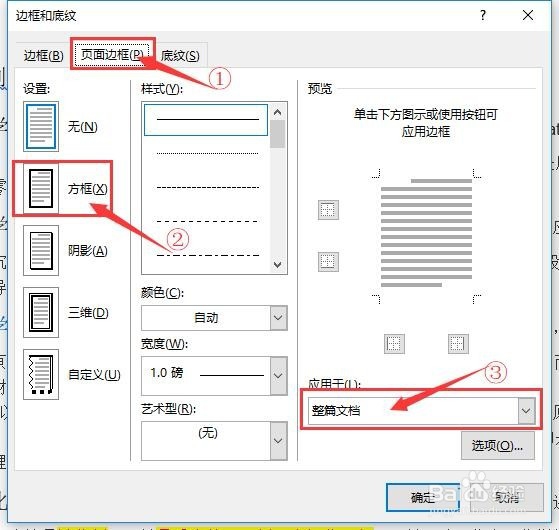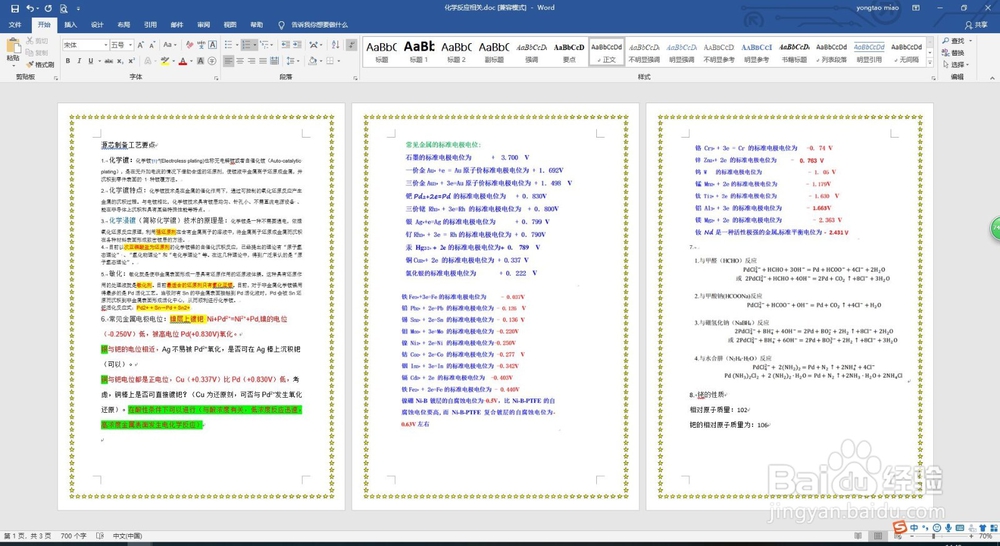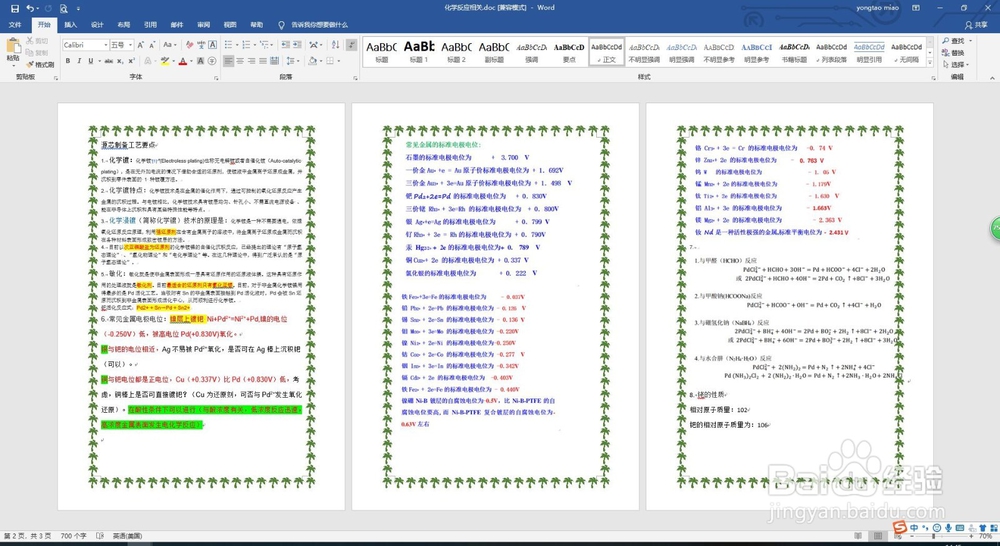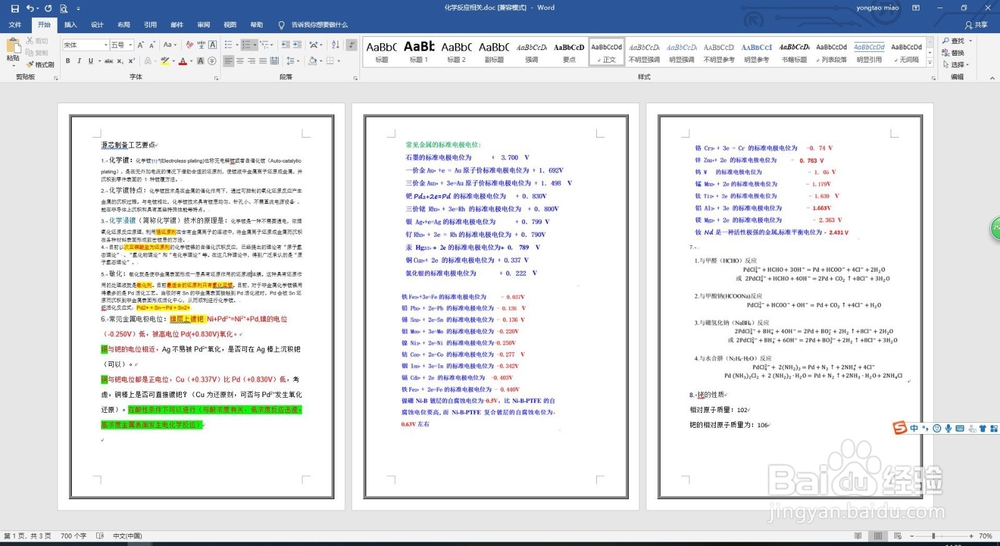Word文档插入及去掉边框
1、首先打开一个word文档
2、然后,点击工具栏的-边框-下拉菜单的-边框和底纹。
3、弹出的对话框中,点击-页面边框-方框和-应用于整个文档,点击确定。
4、下面每个文档的页面四周被插入了边框,我们也可以修改边框的样式,步骤同上,打开边框和底纹后,修改样式即可
5、下面就是几种不同的边框样式,大家也可以根据需要自定义修改想要的边框。
声明:本网站引用、摘录或转载内容仅供网站访问者交流或参考,不代表本站立场,如存在版权或非法内容,请联系站长删除,联系邮箱:site.kefu@qq.com。
阅读量:77
阅读量:63
阅读量:51
阅读量:29
阅读量:73